Excel順位付け!RANK関数と並べ替えの使い方
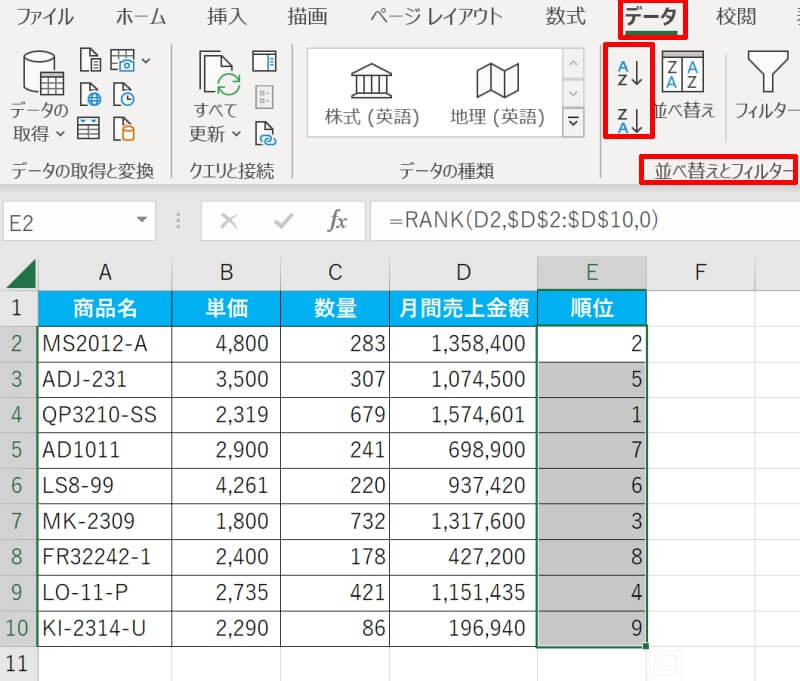
Excelは、データの管理と分析に欠かせないツールです。特に、順位付けは業績評価や競合分析など、ビジネスシーンで頻繁に利用される機能の一つです。この記事では、RANK関数と並べ替え機能を使用した順位付けの方法について解説します。RANK関数は数値データの順位を瞬時に計算し、並べ替え機能はデータを簡単に整理できます。これらの機能を活用することで、成績表や売上ランキングの作成、さらには複雑なデータ分析も可能になります。また、同じ値が複数ある場合の順位処理や、データの並び順に注意する点も説明します。Excelの順位付け機能を理解すれば、より効率的に業務を遂行できるようになります。
RANK関数の基本
RANK関数は、Excelで数値データの順位を簡単に計算するための関数です。この関数は、特定の数値が指定された範囲内での順位を即座に表示してくれます。RANK関数の基本的な構文は、=RANK(値, 範囲, [順位])です。ここで、値は順位を計算したい数値、範囲はその数値が含まれる範囲、順位はオプションで、0(または省略)の場合は降順(高い順)、1の場合は昇順(低い順)で順位を計算します。
例えば、売上データの列があり、それぞれの売上額の順位を出したい場合、=RANK(A2, $A$2:$A$10, 0)という式を使用します。これにより、A2の値がA2からA10の範囲内でどの順位にあるかが計算されます。この関数は、成績表や売上ランキングの作成に特に役立ちます。また、データ分析の際にも、各値の相対的な位置を把握するのに便利です。
ただし、RANK関数には注意点もあります。例えば、同じ値が範囲内に複数存在する場合、その値の順位は同じになります。これにより、順位が飛ぶことがあります。例えば、1位が2つある場合、次は3位となります。このような同順位の処理には、「tie」、「skip」、「dense」などの引数を使用してカスタマイズすることができます。ただし、これらの引数はRANK関数の基本的なバージョンでは使用できません。より詳細な制御が必要な場合は、RANK.AVGやRANK.EQ関数を使用することを検討してください。
並べ替え機能の使い方
Excelの並べ替え機能は、データを特定の順序で並べ替え、視覚的にわかりやすく整理するのに非常に役立ちます。並べ替えを行いたい列を選択し、「データ」タブの「並べ替え」ボタンをクリックすることで、並べ替えの設定画面が表示されます。ここで、並べ替えの基準となる列と、昇順または降順の順序を選択します。例えば、売上データを降順に並べ替えれば、最も売上が高いデータが先頭に来ます。
並べ替え機能は単一の列だけでなく、複数の列に基づいて並べ替えることも可能です。これにより、より複雑なデータ構造に対応できます。例えば、地区と売上額の両方で並べ替えを行う場合、まず地区で昇順に並べ替え、同じ地区内では売上額で降順に並べ替えることができます。この機能は、データの整理と分析に非常に効果的です。
ただし、並べ替え機能を使用する際には、データの並び順が変わる点に注意が必要です。特に、他の列と関連付けられたデータがある場合は、その関連性が失われないように慎重に操作する必要があります。また、並べ替え後に元の順序に戻したい場合は、「並べ替え」設定の「元の順序」を選択することで、データの元の並び順に戻すことができます。
並べ替え機能は、データの整理だけでなく、データの可視化にも役立ちます。例えば、グラフやチャートを作成する前にデータを並べ替えれば、視覚的にわかりやすいグラフを簡単に作成できます。また、データの傾向やパターンを見出すためにも、適切な順序でデータを並べ替えることは重要です。
RANK関数の応用例
RANK関数は、単なる順位付けだけでなく、さまざまな応用例があります。例えば、成績表の作成では、各学生の点数を順位付けすることで、成績の優劣を明確に示すことができます。また、売上ランキングを作成する際も、店舗や商品の売上を順位付けすることで、業績の分析や改善策の立案に活用できます。さらに、データ分析においても、RANK関数は重要な役割を果たします。データを順位付けすることで、主要な傾向や特徴を把握しやすくなり、意思決定の際の参考となります。
特に、競合分析では、RANK関数が非常に役立ちます。例えば、市場の主要な競合企業の売上や市場シェアを順位付けすることで、自社の位置づけや競争状況を理解できます。また、製品の評価や顧客満足度を順位付けすることで、自社製品の強みや改善点を明確にすることが可能です。これらの応用例は、ビジネスのさまざまな場面で活用でき、効果的なデータ管理と分析を支援します。
RANK関数の応用は、単に順位をつけるだけでなく、データをより深いレベルで理解し、具体的なアクションに結びつけるための手段となっています。例えば、マーケティング戦略の立案では、顧客の購買履歴を順位付けすることで、主要な顧客層や購買パターンを特定できます。これにより、より効果的なマーケティング活動を展開することが可能になります。また、人事評価では、従業員のパフォーマンスを順位付けすることで、公平な評価と報酬制度の構築に役立てることができます。これらの応用例は、Excelの順位付け機能がビジネスの効率化と成功に大きく貢献することを示しています。
RANK関数の注意点
RANK関数の使用にはいくつかの注意点があります。まず、同じ値がある場合、RANK関数はその値に対して同じ順位を割り当てます。例えば、3位と3位が存在すると、次の順位は5位となり、4位がスキップされます。これは順位のスキップと呼ばれ、順位の連続性が失われることがあります。また、同じ値の処理方法をカスタマイズするためには、RANK.AVGやRANK.EQ関数を使用することができます。RANK.AVGは同じ値に対して平均順位を計算し、RANK.EQは同じ値に対して最初に出現した順位を割り当てます。
さらに、RANK関数は引数の順序に注意が必要です。=RANK(値, 範囲, [順位]) の形式で使用しますが、[順位]の引数は省略可能です。省略した場合、順位は降順(大きい値から順に)で計算されます。昇順(小さい値から順に)で順位を計算する場合は、[順位]に1を指定します。この引数の扱いに注意することで、意図した順位を正確に計算できます。
RANK関数の使用に際しては、データの範囲も重要です。範囲が誤っていると、正しい順位が計算されないことがあります。範囲を設定する際は、データが含まれる範囲全体を正確に指定することが必要です。範囲が正しいことを確認することで、順位の計算が正確に行われます。これらの注意点を守ることで、RANK関数を効果的に活用できます。
並べ替え機能の注意点
並べ替え機能を使用する際には、データの並び順が変わることに注意が必要です。特に、複数の列が関連しているデータセットで並べ替えを行う場合、意図しない結果が生じることがあります。例えば、売上データと対応する商品名の列を別々に並べ替えてしまうと、売上額と商品名が一致しなくなるかもしれません。このような問題を避けるためには、関連する列を一緒に並べ替えられるように、「すべての列」オプションを選択することが重要です。
また、並べ替えを行う前に、データの範囲を正確に選択することも重要です。範囲が正確でないと、必要なデータが並べ替えの対象外になったり、逆に不要なデータが含まれてしまったりする可能性があります。特に、データセットにヘッダーがある場合は、ヘッダー行を含む範囲を選択することで、ヘッダーがデータと一緒に並べ替えられるのを防ぐことができます。
さらに、並べ替えの順序についても注意が必要です。昇順と降順の選択が誤ると、求めている順位付けが正しく取得できないことがあります。例えば、売上ランキングを作成する際には、降順で並べ替えを行うことで、売上が高い順にリストアップできます。逆に、成績表を作成する際には、昇順で並べ替えを行うことで、点数が低い順にリストアップできます。これらの設定を適切に行うことで、意図した順位付けを実現できます。
Excelの順位付け機能の活用
Excelの順位付け機能は、データの分析や管理に非常に役立つツールです。特に、RANK関数と並べ替え機能を組み合わせることで、数値データの順位を簡単に計算し、結果を整理することができます。RANK関数は、指定された範囲内の数値データの順位を瞬時に計算し、並べ替え機能はその結果を一覧表形式で表示できます。これらの機能を活用することで、成績表や売上ランキングの作成、さらには複雑なデータ分析も簡単に行うことができます。
RANK関数の基本的な使用方法は、=RANK(値, 範囲, [順位]) です。ここで、値は順位を計算したい数値、範囲はその数値が含まれているセル範囲、順位はオプションで、1を指定すると降順(高い数値が上位)、0または省略すると昇順(低い数値が上位)で順位を計算します。例えば、セルA1からA10に売上データが入っている場合、A1の売上が何位かを知りたいときは、=RANK(A1, A1:A10, 0) を使用します。
一方、並べ替え機能は「データ」タブの「並べ替え」ボタンから使用できます。列を選択し、昇順または降順でデータを並べ替えることができます。この機能は、複数の列を基準に並べ替えたり、特定の条件を満たすデータのみを抽出するなど、柔軟なデータ整理が可能です。例えば、売上データを降順に並べ替え、上位10社を抽出することができます。
RANK関数の応用例として、成績表や売上ランキングの作成が挙げられます。成績表では、各学生の成績を順位付けし、成績上位者を簡単に特定できます。売上ランキングでは、各営業員や商品の売上を順位付けし、業績評価やマーケティング戦略に活用できます。また、データ分析では、複数の指標を組み合わせて総合順位を計算したり、時間経過による順位の変動を追跡したりすることも可能です。
ただし、RANK関数を使用する際には注意点もあります。特に、同じ値がある場合の順位処理が重要です。tie、skip、dense 引数を使用することで、同順位の処理をカスタマイズできます。例えば、tie は同じ値を同じ順位にし、skip は同じ値の次の順位をスキップし、dense は連続した順位を付けることができます。これらのオプションを活用することで、より正確な順位付けが可能です。
並べ替え機能を使用する際には、データの並び順が変わることに注意が必要です。特に、他の計算や参照に影響を与える場合、並べ替え前にデータのコピーを作成しておくと良いでしょう。また、複数の列を基準に並べ替えたい場合は、並べ替えの順序を慎重に設定することで、意図した結果を得ることができます。
Excelの順位付け機能は、ビジネスシーンで業績評価や競合分析に活用できます。例えば、営業成績のランキングを定期的に作成することで、営業活動の効果を把握し、改善策を検討できます。また、競合他社の業績を比較することで、自社の立ち位置を明確にし、戦略的な意思決定を支援します。これらの機能を効果的に活用することで、データに基づいたより効果的なビジネス運営が可能になります。
まとめ
Excelでの順位付けは、RANK関数と並べ替え機能を使用することで簡単に実現できます。RANK関数は、数値データの順位を瞬時に計算し、特定の値がデータセットの中でどの位置にあるかを知ることができます。一方、並べ替え機能は、データを指定した順序に並べ替えることで、一覧性の高いランキング形式に整理することができます。
RANK関数の基本的な使用方法は、=RANK(値, 範囲, [順位])です。ここで、「値」は順位を知りたい数値、「範囲」はその数値が含まれているデータ範囲、「[順位]」は省略可能で、順位の順序(昇順または降順)を指定します。例えば、=RANK(A2, A2:A10, 0)は、A2の値がA2からA10の範囲内での順位を降順(大きい値が上位)で計算します。
並べ替え機能は、データタブにある並べ替えボタンから使用できます。列を選択し、昇順または降順を選択することで、データを簡単に並べ替えることができます。この機能は、複数の列に基づいて複雑な並べ替えを行うことも可能です。ただし、データの並び順が変わることに注意が必要です。
RANK関数の応用例としては、成績表や売上ランキングの作成、データ分析などが挙げられます。特に、同順位の処理には注意が必要で、同じ値がある場合の順位を「tie」(同じ順位を付ける)、「skip」(次の順位をスキップ)、「dense」(連続した順位を付ける)など、さまざまな方法でカスタマイズできます。
Excelの順位付け機能は、ビジネスシーンで業績評価や競合分析に活用されることが多く、効率的なデータ管理と分析に役立ちます。これらの機能を活用することで、より正確で一貫性のある順位付けが可能になります。
よくある質問
RANK関数の基本的な使い方は?
RANK関数は、Excelの中で特定の数値がデータセット全体の順位を決定するための関数です。基本的な使用方法は、RANK(数値, 参照範囲, [順位の種類])という構文で表されます。ここで、数値は順位を決定したい数値を指し、参照範囲はその数値を含む範囲を指定します。順位の種類は省略可能で、0または省略すると降順(最大値が1位)、1を指定すると昇順(最小値が1位)となります。例えば、RANK(A2, $A$2:$A$10)と入力すると、セルA2の値が範囲A2:A10の中での降順の順位を返します。この関数は、データの相対的な位置を簡単に把握できるため、業績評価やランキング作成などに広く利用されています。
RANK.AVG関数とRANK.EQ関数の違いは?
RANK.AVG関数とRANK.EQ関数は、両方とも順位を決定するための関数ですが、処理の仕方に違いがあります。RANK.EQ関数は、同じ数値がある場合、その数値の最初に見つかった順位を返します。一方、RANK.AVG関数は、同じ数値がある場合、その数値の平均順位を返します。例えば、データセットに3つの5があり、それぞれが3位、4位、5位の順位を持つ場合、RANK.EQは最初の5に3位を、RANK.AVGは全ての5に4位を返します。そのため、RANK.AVGは順位の公平性を重視する場合に、RANK.EQは最初に見つかった順位を優先する場合に使用されます。
並べ替えの基本的な手順は?
並べ替えは、Excelでデータを昇順、降順、またはカスタム順序で並べ替える操作です。基本的な手順は以下の通りです。まず、並べ替えたいデータを含むセル範囲を選択します。次に、「ホーム」タブの「並べ替えとフィルタ」ボタンをクリックし、「昇順」または「降順」を選択します。または、「データ」タブの「並べ替え」ボタンをクリックし、詳細な設定を行います。ここで、並べ替えの基準となる列を選択し、昇順、降順、またはカスタム順序を選択します。また、複数の列で並べ替えを行う場合は、「レベル追加」ボタンを使って、追加の並べ替え条件を設定できます。これらの手順により、データを効率的に整理することができます。
RANK関数と並べ替えを組み合わせて使うメリットは?
RANK関数と並べ替えを組み合わせると、データの分析や表示をより効果的に行うことができます。例えば、売上データを順位付けし、その順位に基づいて並べ替えることで、上位の販売実績を一目で把握できます。具体的には、まずRANK関数を使用して各項目の順位を計算し、その順位を新たな列に記録します。次に、その順位列を基にデータを昇順または降順に並べ替えます。これにより、順位の高いデータが上位に表示され、分析や報告が容易になります。また、複数の指標に基づいて並べ替えを行う場合にも、RANK関数で各指標の順位を計算し、その順位を基に並べ替えを行うことで、複雑なデータの整理が可能になります。
Deja una respuesta
Lo siento, debes estar conectado para publicar un comentario.

関連ブログ記事